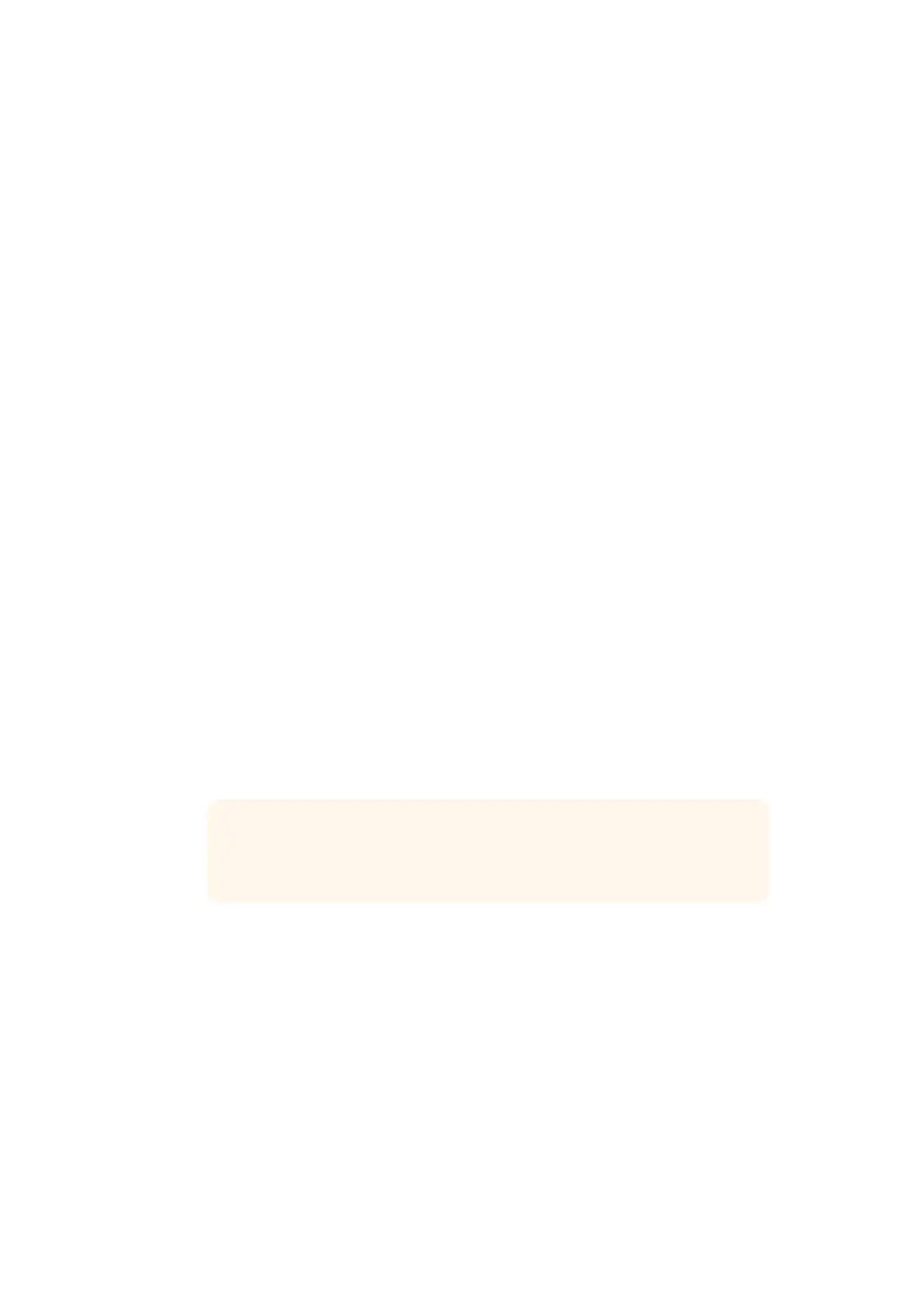Personalizar os Menus
Você pode alterar a atribuição dos botões e controles giratórios do Smart Remote 4 na
configuração “Configure/Custom Menus”.
Como definir um menu personalizado:
1 Vá até o menu com os parâmetros de configuração.
2 Toque no botão “Custom Menus”.
3 Toque em uma das 4 predefinições “Custom Menu” que você deseja configurar.
4 Um novo botão “Configure” aparecerá acima dos botões de predefinição “Custom
Menu”. Toque neste botão “Configure”. A caixa de diálogo de configuração “Custom
Menu” aparecerá.
As funções dos controles giratórios encontram-se na coluna da esquerda e você pode definir
uma função dessa coluna a cada um dos 8 compartimentos na coluna da direita. Os 8
compartimentos correspondem aos controles giratórios, como a seguir:
Item 1 = Controle esquerdo superior.
Item 2 = Segundo controle esquerdo em seguida.
Item 3 = Terceiro controle esquerdo em seguida.
Item 4 = Controle esquerdo inferior.
Item 5 = Controle direito superior.
Item 6 = Segundo controle direito em seguida.
Item 7 = Terceiro controle direito em seguida.
Item 8 = Controle direito inferior.
Como atribuir funções a cada um dos controles giratórios:
1 A partir da lista “Knobs”, role a lista de funções para cima e para baixo e selecione
uma função.
2 Pressione o ícone da seta direita no meio da coluna que corresponde ao
compartimento desejado. Você verá que o nome do controle selecionado aparecerá
no compartimento em branco.
3 Repita os passos 1 e 2 à medida que você avançar por todos os compartimentos para
atribuir suas funções personalizadas a cada controle giratório.
4 Toque na aba “Buttons” para atribuir os botões. Siga o mesmo procedimento
apresentado acima para definir os botões.
5 Quando estiver satisfeito com suas seleções, toque em “Apply”.
Você verá agora todos os seus controles personalizados na tela de toque.
Caso navegue por outros menus e queira retornar para seus menus personalizados, você pode
habilitá-los tocando em “Custom Menus” na seção “Groups” e, depois, tocando no botão
“Custom Menu” desejado. Você notará que todos os controles e botões de funções voltam para
sua seleção personalizada.
DICA Caso você mude de ideia e queira atribuir uma função diferente a esse
compartimento, basta pressionar a seta esquerda para remover essa função e
atribuir uma diferente.
500500Personalizar os Menus